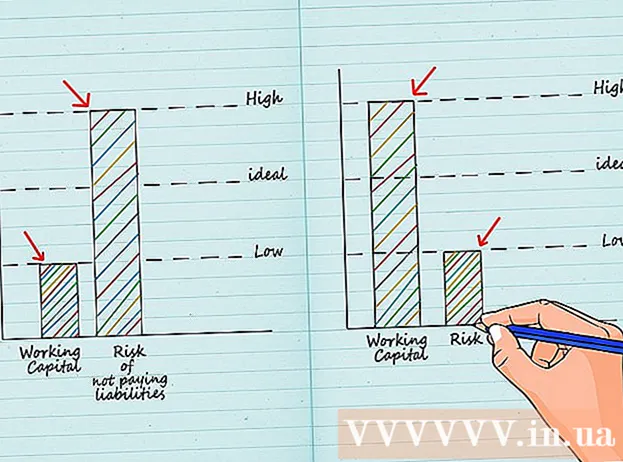Аутор:
Lewis Jackson
Датум Стварања:
13 Може 2021
Ажурирати Датум:
1 Јули 2024

Садржај
Ево чланка који вам показује како се форматира СД картица - врста уклоњиве меморије која се обично користи у фотоапаратима, таблетима и телефонима. Форматирањем било ког диска избрисаће се датотеке сачуване на њему; Дакле, сетите се да направите резервне копије датотека на СД картици (попут фотографија или видео записа) пре форматирања.
Кораци
Метод 1 од 3: На Андроид ОС-у
(Подешавања) на Андроиду са иконом зупчаника у фиоци апликација на вашем уређају.
Кликните на Виндовс лого у доњем левом углу екрана.
- Такође можете притиснути тастер ⊞ Победи.

са леве стране прозора Старт да бисте отворили Филе Екплорер.
Кликните Мој компјутер са иконом радне површине на левој страни прозора Филе Екплорер-а.

Кликните на име СД картице. Име картице видећете испод наслова „Уређаји и дискови“ у средини прозора Овај рачунар. Назив СД картице обично прате знакови "СДХЦ".
Кликните картицу Управљати (Манаге) у менију у горњем левом углу овог прозора рачунара.

Кликните Формат (Формат) у горњем левом углу прозора, са иконом флеш диска и црвеном стрелицом изнад. Ово ће отворити прозор Формат.
Кликните на поље „Систем датотека“ испод наслова „Систем датотека“ при врху странице. На екрану ће се приказати листа са следећим опцијама:
- НТФС Подразумевани формат оперативног система Виндовс и погодан само за Виндовс.
- ФАТ32 Широки компатибилни формат. Погодно за Виндовс и Мац, али има ограничење меморије од 2 терабајта, заједно са максималним капацитетом сваке датотеке од 4 гигабајта.
- екФАТ (препоручено) - Погодно за Виндовс и Мац, без ограничења меморије.
Кликните да бисте изабрали жељени формат.
- Ако сте претходно форматирали меморију, означите поље за потврду Брзо форматирање (Брзо форматирање).
Кликните Почетак, а затим изаберите У реду омогућава Виндовс-у да започне форматирање СД картице.
- Фотографије на СД картици биће избрисане током обраде.
Кликните У реду на захтев. То показује да је СД картица промењена тако да подржава изабрани формат. реклама
Метод 3 од 3: На оперативним системима Мац
Уметните СД картицу у рачунар. Рачунар обично има танки, широки спољни отвор за монтирање СД картице.
- Обавезно уметните угао СД картице напред и са страном тако да налепница буде окренута нагоре.
- Многи новији Мац рачунари немају утор за СД картицу, морате да купите читач УСБ картица да бисте повезали СД картицу преко УСБ-а.
Отворите Финдер са плавом иконом лица у Доцк-у.
Кликните Иди (Иди) на врху екрана, лево од траке менија вашег Мац рачунара.
Кликните Комуналије (Услужни програми) на листи за избор Иди.
Дупли клик Диск Утилити (Диск Утилити) на средини странице Услужни програми.
- Додаци на овој страници су обично поређани по абецедном реду.
Кликните име меморијске картице у прозору на крајњој левој страни странице Диск Утилити.
Кликните картицу Избриши (Избриши) на врху прозора програма Диск Утилити.
Кликните на поље испод наслова „Формат“ у средини странице. Отвориће се листа са следећим опцијама:
- Проширени Мац ОС (у часопису) - Мац подразумевани формат, само Мац.
- Проширени Мац ОС (у часопису, шифрован) - Шифрована верзија подразумеваног Мац формата.
- Проширени Мац ОС (велика и мала слова, у часопису) Мац верзија подразумеваног формата, која се различито понаша за датотеке са истим именом, али са разликама у великим и малим словима (као што су „филе.ткт“ и „Филе.ткт“) ).
- Проширени Мац ОС (велика и мала слова, у часопису, шифрирано) Комбинација горе наведене три опције формата за Мац формат.
- МС-ДОС (ФАТ) Погодно за Виндовс и Мац рачунаре, али има ограничење датотека од 4 гигабајта.
- ЕкФАТ (препоручено) - Погодно за Виндовс и Мац рачунаре, без ограничења меморије.
Кликните формат који желите да користите за подешавање СД картице.
Кликните Избриши (Избриши), а затим кликните Избриши на питање. Ово омогућава Мац-у да почне са брисањем и поновним форматирањем СД картице. Када се поступак заврши, ваша СД картица ће подржавати изабрани формат. реклама
Савет
- Читачи СД картица обично коштају мање од 200.000 ВНД.
Упозорење
- Ако не направите резервну копију СД картице пре форматирања, нећете моћи да вратите избрисане датотеке.